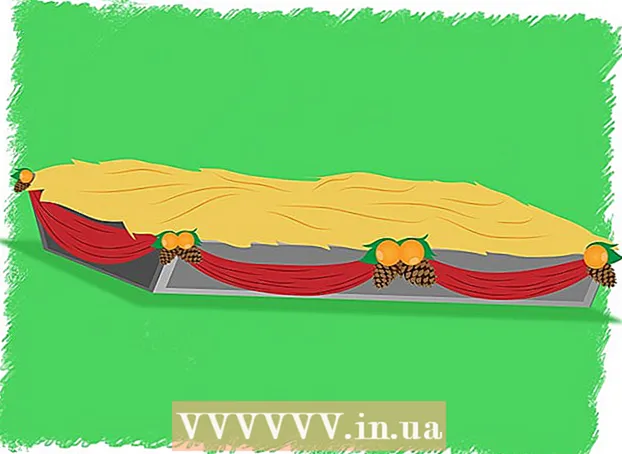Autor:
Clyde Lopez
Loomise Kuupäev:
20 Juuli 2021
Värskenduse Kuupäev:
23 Juunis 2024

Sisu
- Sammud
- Meetod 1: 2: kuidas automaatselt ühendust luua
- Meetod 2/2: kuidas käsitsi ühendada
- Näpunäiteid
- Hoiatused
See artikkel näitab teile, kuidas ühendada ühilduv HP printer traadita võrguga. Nii saate printida dokumente ilma printerit arvutiga ühendamata. Kõigil HP printeritel pole traadita ühenduse moodulit, seega veenduge esmalt, et teie printer oleks Internetiga ühendatud.
Sammud
Meetod 1: 2: kuidas automaatselt ühendust luua
 1 Veenduge, et teie arvuti ja võrk ühilduvad. Auto Wireless Connect kasutamiseks peab arvuti ja võrgu konfiguratsioon vastama järgmistele nõuetele:
1 Veenduge, et teie arvuti ja võrk ühilduvad. Auto Wireless Connect kasutamiseks peab arvuti ja võrgu konfiguratsioon vastama järgmistele nõuetele: - Arvutis peab olema Windows Vista või uuem versioon või OS X 10.5 (Leopard) või uuem.
- arvuti peab olema ühendatud 2,4 GHz ühenduse kaudu 802.11 b / g / n traadita ruuteriga. HP ei toeta praegu 5,0 GHz võrke;
- arvuti operatsioonisüsteem peab juhtima traadita võrku;
- arvuti peab kasutama traadita ühendust võrgu ja operatsioonisüsteemiga;
- arvuti peab kasutama dünaamilist IP -aadressi, mitte staatilist IP -aadressi (kui te ei maksnud staatilise IP -aadressi eest, on teil tõenäoliselt dünaamiline IP -aadress).
 2 Leidke oma printeri tarkvara. Minge aadressile https://support.hp.com/en-us/drivers/, sisestage oma printeri mudeli number, klõpsake nuppu Lisa ja seejärel klõpsake tarkvara allalaadimiseks.
2 Leidke oma printeri tarkvara. Minge aadressile https://support.hp.com/en-us/drivers/, sisestage oma printeri mudeli number, klõpsake nuppu Lisa ja seejärel klõpsake tarkvara allalaadimiseks.  3 Topeltklõpsake allalaaditud failil. Printeri seadistusprotsess algab.
3 Topeltklõpsake allalaaditud failil. Printeri seadistusprotsess algab.  4 Lülitage printer sisse. Kui printer on varustatud automaatse traadita ühendusega, on see võrguga ühenduse loomiseks valmis.
4 Lülitage printer sisse. Kui printer on varustatud automaatse traadita ühendusega, on see võrguga ühenduse loomiseks valmis. - Printer jääb valmis vaid kaheks tunniks.
 5 Järgige ekraanil kuvatavaid juhiseid, kuni jõuate jaotisse Võrk. Juhised erinevad sõltuvalt printeri mudelist ja arvuti operatsioonisüsteemist.
5 Järgige ekraanil kuvatavaid juhiseid, kuni jõuate jaotisse Võrk. Juhised erinevad sõltuvalt printeri mudelist ja arvuti operatsioonisüsteemist.  6 Palun vali Võrk (traadiga / traadita). See asub lehe keskel.
6 Palun vali Võrk (traadiga / traadita). See asub lehe keskel.  7 Kliki Jah, saatke printerile traadita ühenduse seaded. Printer on leitud ja traadita ühenduse seaded saadetakse sellele.
7 Kliki Jah, saatke printerile traadita ühenduse seaded. Printer on leitud ja traadita ühenduse seaded saadetakse sellele.  8 Oodake, kuni printer ühendub võrguga. See võtab natuke aega ja seejärel kuvatakse ekraanile kinnitus.
8 Oodake, kuni printer ühendub võrguga. See võtab natuke aega ja seejärel kuvatakse ekraanile kinnitus.  9 Viige seadistamine lõpule. Selleks järgige ekraanil kuvatavaid juhiseid. Printer on nüüd kasutamiseks valmis.
9 Viige seadistamine lõpule. Selleks järgige ekraanil kuvatavaid juhiseid. Printer on nüüd kasutamiseks valmis.
Meetod 2/2: kuidas käsitsi ühendada
 1 Veenduge, et printer on arvutisse installitud. Enamikul juhtudel peate printeri USB -kaabli abil arvutiga ühendama ja laskma süsteemil tarkvara installida, kuigi paljudel printeritel on kaasas installiplaadid.
1 Veenduge, et printer on arvutisse installitud. Enamikul juhtudel peate printeri USB -kaabli abil arvutiga ühendama ja laskma süsteemil tarkvara installida, kuigi paljudel printeritel on kaasas installiplaadid.  2 Lülitage printer sisse. Veenduge, et printer on ühendatud toiteallikaga, ja vajutage seejärel toitenuppu.
2 Lülitage printer sisse. Veenduge, et printer on ühendatud toiteallikaga, ja vajutage seejärel toitenuppu.  3 Aktiveerige puuteekraan (vajadusel). Mõnel printeril on puuteekraanid, mis tuleb eraldi lubada.
3 Aktiveerige puuteekraan (vajadusel). Mõnel printeril on puuteekraanid, mis tuleb eraldi lubada. - Kui teie printeril pole puuteekraani, ühendage printer tarkvara seadete kaudu traadita võrguga. Kui printer on juba installitud, desinstallige see ja installige see uuesti, et luua ühendus traadita võrguga.
 4 Kliki Seaded. Selle valiku asukoht ja ikoon varieeruvad printerite kaupa, kuid enamasti on see tähistatud mutrivõtme ja / või hammasrattaikooniga.
4 Kliki Seaded. Selle valiku asukoht ja ikoon varieeruvad printerite kaupa, kuid enamasti on see tähistatud mutrivõtme ja / või hammasrattaikooniga. - Valiku „Seaded” leidmiseks peate võib -olla kerima alla või paremale.
- Kui näete suvandit Traadita ühendus, puudutage seda.
 5 Palun vali Võrk. Avanevad traadita ühenduse seaded.
5 Palun vali Võrk. Avanevad traadita ühenduse seaded.  6 Palun vali Traadita võrgu viisard. Printer alustab traadita võrkude otsimist.
6 Palun vali Traadita võrgu viisard. Printer alustab traadita võrkude otsimist. - Võib -olla peate selle valiku asemel klõpsama "Traadita ühenduse seaded".
 7 Valige oma võrgu nimi. Klõpsake nime, mille andsite võrgule selle loomisel.
7 Valige oma võrgu nimi. Klõpsake nime, mille andsite võrgule selle loomisel. - Kui te pole nime määranud, kuvatakse ekraanil ruuteri mudeli number ja tootja nimi.
- Kui teie võrgu nime pole, kerige lehte allapoole, klõpsake tekstikasti ja sisestage võrgu nimi.
 8 Sisestage võrgu parool. See on parool, mida kasutate traadita võrguga ühenduse loomiseks.
8 Sisestage võrgu parool. See on parool, mida kasutate traadita võrguga ühenduse loomiseks. - Kui teie ruuteril on WPS -nupp, vajutage ja hoidke seda kolm sekundit all.
 9 Palun vali Valmis. Teie mandaat salvestatakse. Printer alustab võrguga ühenduse loomist.
9 Palun vali Valmis. Teie mandaat salvestatakse. Printer alustab võrguga ühenduse loomist.  10 Kliki Okeikui küsitakse. Nüüd saate dokumente printida traadita võrgu kaudu.
10 Kliki Okeikui küsitakse. Nüüd saate dokumente printida traadita võrgu kaudu.
Näpunäiteid
- Mõnel mittepuuteekraaniga printeril on WPS-nupp, mida saate vajutada, et viia printer sidumisrežiimi. Seejärel vajutage ruuteri ja printeri ühendamiseks kolm sekundit ruuteri nuppu "WPS".
- Kui te ei saa printerit traadita võrguga ühendada, ühendage see käsitsi.
Hoiatused
- Iga printer erineb teistest sama kategooria printeritest. Vajadusel vaadake printeri juhiseid.